日時を選択する
Published by @SoNiceInfo at 6/24/2020
日時を選択するにはDatePickerを使います
DatePickerの基本的な使い方
日時を格納する変数はDate型です。displayedComponentsに必要な項目を指定します。
//
// ContentView.swift
//
import SwiftUI
struct ContentView : View {
@State var selectedDate = Date()
var body: some View {
VStack {
DatePicker(selection: $selectedDate, displayedComponents: .hourAndMinute) {
Text("Hour\nMinute")
}
DatePicker(selection: $selectedDate, displayedComponents: .date) {
Text("Date")
}
DatePicker(selection: $selectedDate, displayedComponents: [.date, .hourAndMinute]) {
Text("Both")
}
Text(selectedDate.description)
}
}
}
struct ContentView_Previews: PreviewProvider {
static var previews: some View {
ContentView()
}
}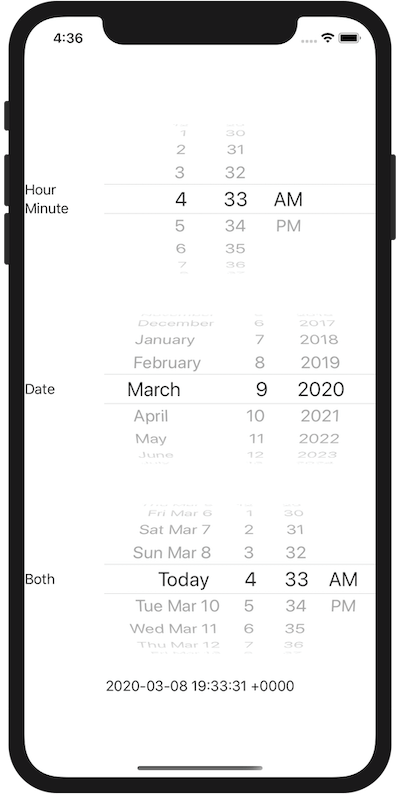
DatePickerのLabelを非表示にする
DatePickerの標準のLabelを利用すると左のおかしな場所にラベルが出てきます。.labelsHidden()を使うことでLabelを非表示にできます。
//
// ContentView.swift
//
import SwiftUI
struct ContentView : View {
@State var selectedDate = Date()
var body: some View {
VStack {
DatePicker(selection: $selectedDate, displayedComponents: .hourAndMinute) {
Text("Hour\nMinute")
}.labelsHidden()
DatePicker(selection: $selectedDate, displayedComponents: .date) {
Text("Date")
}.labelsHidden()
DatePicker(selection: $selectedDate, displayedComponents: [.date, .hourAndMinute]) {
Text("Both")
}.labelsHidden()
Text(selectedDate.description)
}
}
}
struct ContentView_Previews: PreviewProvider {
static var previews: some View {
ContentView()
}
}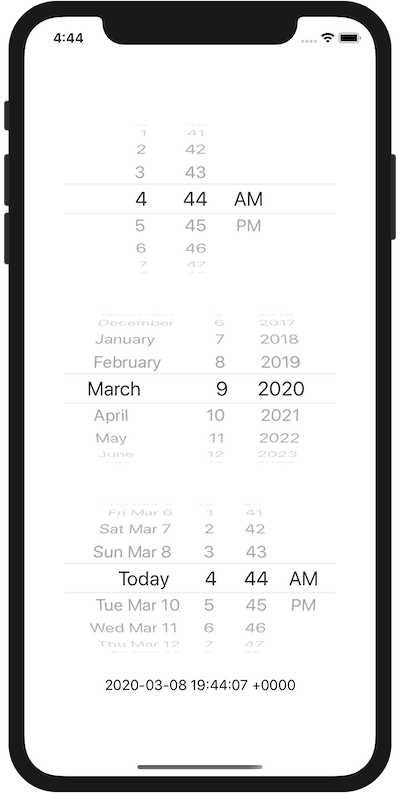
日時のフォーマットを整える
日時の形式をDateFormatterを利用して変更することができます。
日付・時間の有無, 日付の出力方法, タイムゾーンを設定できます。
//
// ContentView.swift
//
import SwiftUI
struct ContentView : View {
@State var selectedDate = Date()
@Environment(\.timeZone) var timeZone
var dateFormat: DateFormatter {
let dformat = DateFormatter()
dformat.dateStyle = .medium
dformat.timeStyle = .medium
dformat.dateFormat = "yyyy-MM-dd HH:mm"
dformat.timeZone = timeZone
return dformat
}
var body: some View {
VStack {
DatePicker(selection: $selectedDate, displayedComponents: .hourAndMinute) {
Text("Hour\nMinute")
}.labelsHidden()
DatePicker(selection: $selectedDate, displayedComponents: .date) {
Text("Date")
}.labelsHidden()
DatePicker(selection: $selectedDate, displayedComponents: [.date, .hourAndMinute]) {
Text("Both")
}.labelsHidden()
Text("Original: \(selectedDate.description)")
Text("DateFormat: \(selectedDate, formatter: dateFormat)")
}
}
}
struct ContentView_Previews: PreviewProvider {
static var previews: some View {
ContentView()
}
}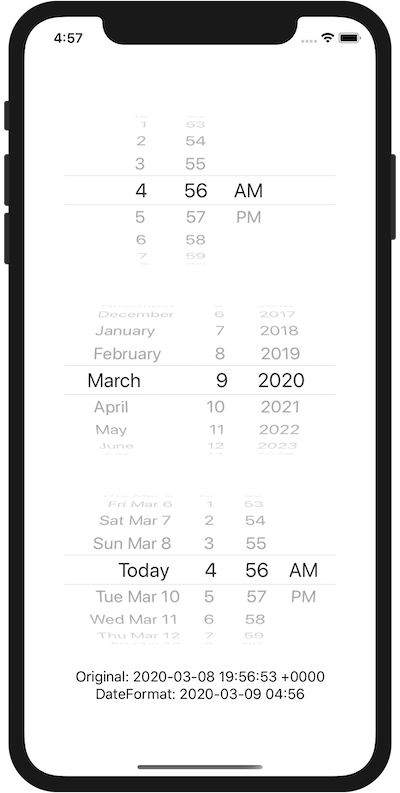
時間を等間隔にしたDatePickerを作る
UIKitのUIDatePickerを使うと時間を等間隔にしたDatePickerを作ることができます。
SwiftUIからUIKitのモジュールを使用する方法は地図を表示するで解説しているので参考にしてください。
時間を等間隔にするポイントはpicker.minuteInterval = MINUTESです。MINUTESの部分を変えることで間隔を変更することができます。
//
// ContentView.swift
//
import SwiftUI
struct ContentView: View {
@State var selectedDate = Date()
@Environment(\.timeZone) var timeZone
var dateFormat: DateFormatter {
let dformat = DateFormatter()
dformat.dateStyle = .medium
dformat.timeStyle = .medium
dformat.dateFormat = "yyyy-MM-dd HH:mm"
dformat.timeZone = timeZone
return dformat
}
var body: some View {
VStack {
MyDatePicker(selection: $selectedDate, minuteInterval: 5, displayedComponents: .hourAndMinute)
MyDatePicker(selection: $selectedDate, minuteInterval: 30, displayedComponents: [.hourAndMinute, .date])
Text("Original: \(selectedDate.description)")
Text("DateFormat: \(selectedDate, formatter: dateFormat)")
}
}
}
struct MyDatePicker: UIViewRepresentable {
@Binding var selection: Date
let minuteInterval: Int
let displayedComponents: DatePickerComponents
func makeCoordinator() -> Coordinator {
return Coordinator(self)
}
func makeUIView(context: UIViewRepresentableContext<MyDatePicker>) -> UIDatePicker {
let picker = UIDatePicker()
// listen to changes coming from the date picker, and use them to update the state variable
picker.addTarget(context.coordinator, action: #selector(Coordinator.dateChanged), for: .valueChanged)
picker.minuteInterval = minuteInterval
return picker
}
func updateUIView(_ picker: UIDatePicker, context: UIViewRepresentableContext<MyDatePicker>) {
picker.date = selection
switch displayedComponents {
case .hourAndMinute:
picker.datePickerMode = .time
case [.hourAndMinute, .date]:
picker.datePickerMode = .dateAndTime
default:
break
}
}
class Coordinator {
let datePicker: MyDatePicker
init(_ datePicker: MyDatePicker) {
self.datePicker = datePicker
}
@objc func dateChanged(_ sender: UIDatePicker) {
datePicker.selection = sender.date
}
}
}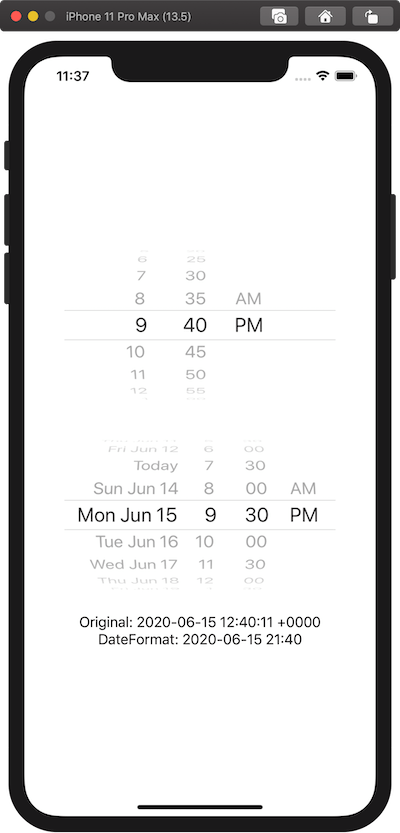
参考
DatePicker - SwiftUI | Apple Developer DocumentationDateFormatterの使い方まとめ - Qiita
swift - DatePicker using Time-Interval in SwiftUI - Stack Overflow

